Excel2019设置文本显示格式的方法
浏览:184日期:2024-01-24 13:11:49
下面给大家介绍的是Excel2019设置文本显示格式的方法,具体操作步骤如下:
1、打开“设置单元格格式”对话框。打开原始文件,选择单元格区域D2:D6,单击“开始”选项卡下“数字”组中的对话框启动器,如图所示。

2、设置“货币”数字格式。弹出“设置单元格格式”对话框,在“数字”选项卡下的“分类”列表框中选择“货币”格式,如图所示,然后单击“确定”按钮。
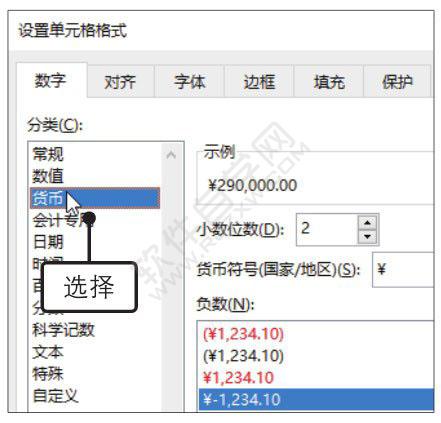
3、查看设置显示格式后的数据。返回工作簿窗口,调整D列宽度,可看到设置显示格式后的数据,如图所示。
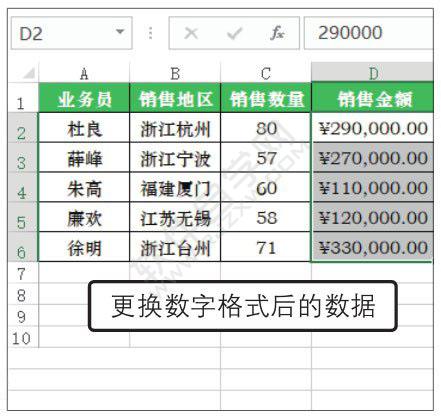
标签:
excel
- 排行榜

- 微信怎么开启新消息通知提示?
- 1. 爱奇艺怎么添加家庭成员帐号?加爱奇艺家庭帐号
- 2. 微信怎么关闭自动扣款项目
- 3. 微信换行快捷键介绍
- 4. 拼多多商家版网页版登录入口
- 5. 永久不收费免费的播放软件
- 6. 第七课:怎么使用Word2007的上标和下标
- 7. 抖音怎么唱歌有伴奏的
- 8. 如何查看自己是不是商家码
- 9. 腾讯课堂mac举手功能在哪
- 10. yy直播一个手机号能绑定几个YY账号
 网公网安备
网公网安备